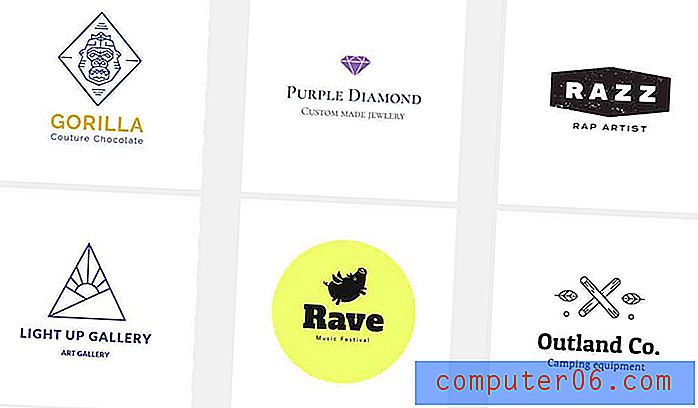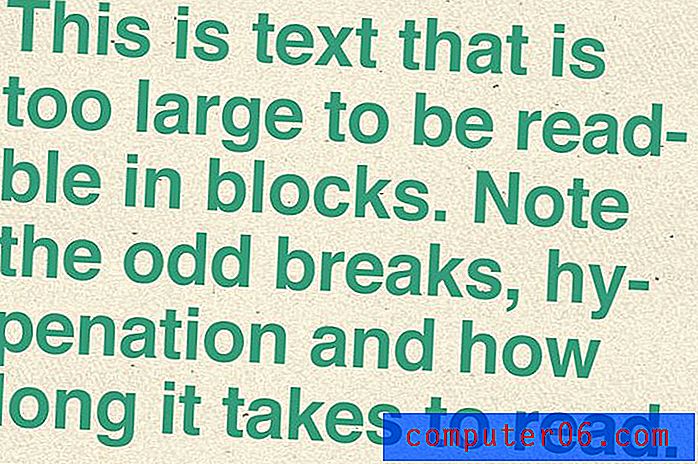Qual resolução meu iPhone 7 usa para gravar vídeo?
O seu iPhone 7 pode gravar vídeo em alta definição e salvá-lo no rolo da câmera. A gravação de vídeo é feita através do aplicativo Câmera e requer apenas que você mude o modo da câmera para a opção Vídeo. Mas existem várias resoluções diferentes nas quais o iPhone pode gravar seus vídeos, então você pode estar se perguntando como ver o que é ou como alterá-lo para uma resolução diferente.
Nosso guia abaixo mostra onde encontrar essa configuração para que você possa melhorar a qualidade do vídeo gravado ou reduzir a quantidade de espaço que os vídeos ocupam no iPhone. Quanto maior a resolução do vídeo gravado, mais espaço ele utilizará. O controle dessa configuração com base no tipo de vídeo que você está gravando permite que você aproveite ao máximo o espaço de armazenamento no dispositivo para oferecer a melhor combinação de qualidade e uso eficiente do espaço.
Como alterar a resolução do vídeo gravado no iPhone 7
As etapas deste artigo foram executadas em um iPhone 7 Plus, no iOS 10.2. Observe que nem todos os iPhones são capazes de gravar vídeo nas mesmas resoluções. Ao chegar à tela final, nas etapas abaixo, você verá as opções de resolução disponíveis no seu dispositivo.
Etapa 1: abra o menu Configurações .

Etapa 2: role para baixo e selecione a opção Fotos e câmera .
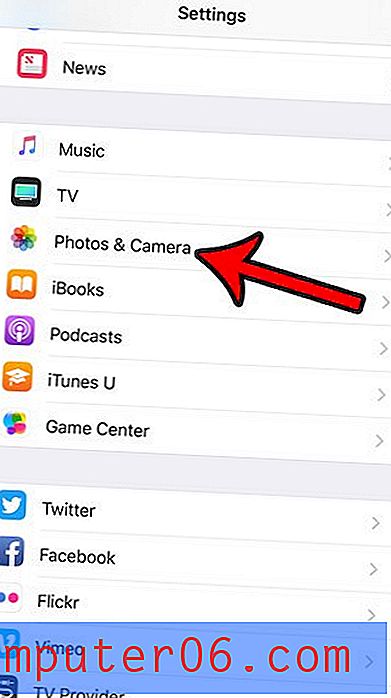
Etapa 3: vá até a seção Câmera do menu e selecione a opção Gravar vídeo .
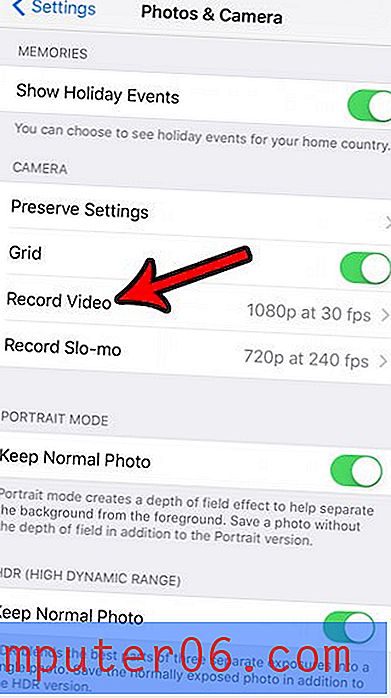
Etapa 4: selecione a resolução desejada para a gravação de vídeo no seu iPhone.
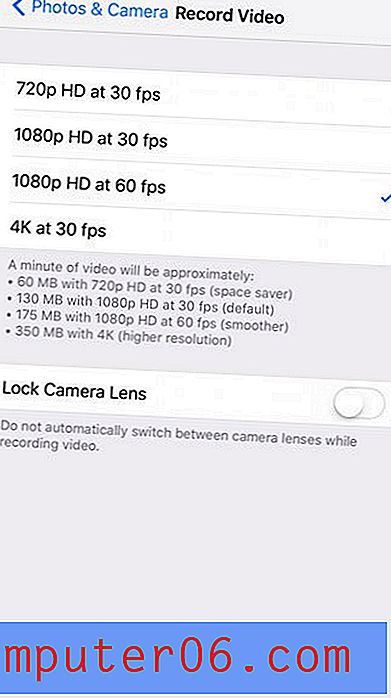
Anote as informações de tamanho de arquivo listadas nas opções de resolução, pois os arquivos de vídeo gravados podem ficar muito grandes. Para referência, a quantidade de espaço que um vídeo gravado utilizará no seu iPhone, em cada resolução, é:
- 1 minuto de vídeo gravado em 720p HD utilizará 60 MB de espaço
- 1 minuto de vídeo gravado a 1080p a 30fps (quadros por segundo) utilizará 130 MB de espaço
- 1 minuto de vídeo gravado em 1080p HD a 60 qps usará 175 MB de espaço
- 1 minuto de vídeo gravado em 4K a 30 qps usará 350 MB de espaço
Também existe uma opção neste menu para bloquear a lente da câmera (se o seu iPhone tiver várias lentes da câmera.) Há mais de uma lente na parte traseira de alguns modelos de iPhone, e o dispositivo alterna inteligentemente entre essas lentes para obter a melhor qualidade de imagem. No entanto, você pode optar por travar a câmera em uma dessas lentes, se preferir.
Você está sem espaço, ou quase sem espaço, no seu iPhone e não tem espaço para gravar um vídeo? Leia sobre várias maneiras de liberar espaço no seu iPhone excluindo aplicativos e arquivos antigos que você não está mais usando.